Exchange Server 2010 SP1 Üzerinde Gelen Roller
Exchange server 2010 nu diğer Exchangelerden ayıran 5 rule üzerine geldi. Bunları bu makalemizde gözden geçireceğiz.
Mailbox Rule : Mailboxların tutulduğu server
Client Access rule: RPC, POP3, IMAP4 ve benzeri clientlar bu servera baglanmak zorunda.
Hub Transport Rule : Maillerin dağıtımından sorumlu olan rule.
Unifed Messaging Rule: Sesli Messaj servisi. (Santrallinizin bunu desteklemesi gerekir)
Edge Transport Rule (Server) : Bunun amacı iç yapımızı dışarıya karşı korumak.
Örnek: Hub Transport önüne bir firewall konuyor araya Edge Server ve onun önüne yine bir firewall konuyor.
Exchange’in Clientları Recipient Configuration Kısmı
Mailbox Client:
a) Domain Account’u var.
b) Exchange Mailbox’ı var.
Mail–Enabled Client:
a) Domain Account olması gerekir.
b) External Mail adresi oluşturma.
Contact (Mail Contact) : Burada oluşturacağımız Contaclar adres listesinde görünmeye başlar.
Distribution Group: Burada bir group oluşturup içerisine istediğimiz kullanıcıları ekleyip bu group’a dışarıdan mail attıldığı zaman sadece o group üyelerine gitmesini sağlaya biliriz. (Bu statictir elle ekleyip elle çıkarırız.) Dynamicte ise sadece OU veya Domain Bazında attributeslara ve uyguladığımız filtrelere göre mail ala biliriz veya dynamic group içerisinde o filtreye uyanlara mail gider.
User Mailbox Özelliklerinde Mail Flow Settings
Delivery Options > Yönlendirme ayarlarını yapacağımız kısım.
Forward to > Mail adresini kime yönlendirmek istiyorsak bu kısmı işaretliyoruz ve Browse kısmından yönlendireceğimiz mail adresini seçiyoruz.
Deliver Message to both Forwarding address and mailbox > Bu kısmı da seçersek mail hem yönlendirilen kişiye hem de asıl sahibine gidecek. Burada istersek bir group’a da yönlendire biliriz. Eğer bu kısım seçilmez ise sadece mail yönlendirilen kişiye veya group’a gider.
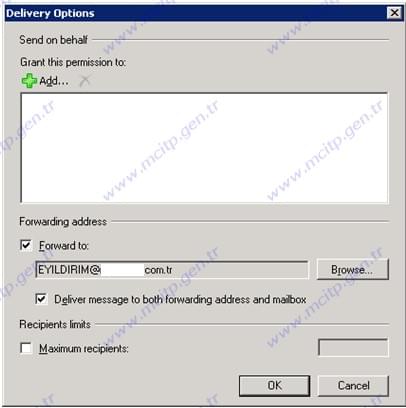
Send on behalf > Delivery options kısmında gördüğümüz bu kısım başkasının adına mail göndermeye yarıyor.Ergün Kullanıcısı adına başka birisininde mail göndermesini istiyorsak ergun kullanıcısının mailbox özelliklerine girip Mail Flowing Settings kısmında delivery options kısmına girip Send on Behalf kısmında add diyerek hak vermek istediğimiz kullanıcıyı buraya dahil ediyoruz.
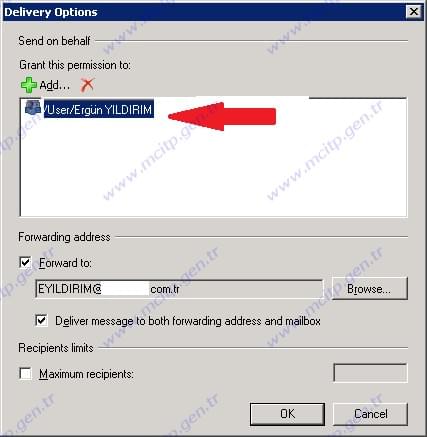
Send As > Başka bir kullanıcıya send As hakkı verme. Örnek: Genel Müdür adına sekreteri mail atacak bu durumda kimden kısmında genel müdürün mail adresi çıksın ama gönderen sekreteri olsun bunun için send as hakkı verilmesi gerekir. Genel müdürün mailbox’ı üzerinde mous’un sağ tuşuna basıp gelen menüde Mange Send As Permission seçilir.
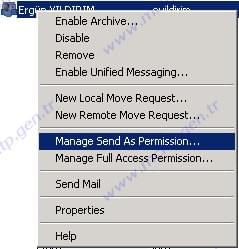
Manege send as permission dedikten sonra karşımıza gelen ekranda add diyerek select user kısmından send as hakkı vereceğimiz sekreter kullanıcısı seçilir ve ok tuşuyla devam ettiğimizde kullanıcının eklendiğini göreceğiz.
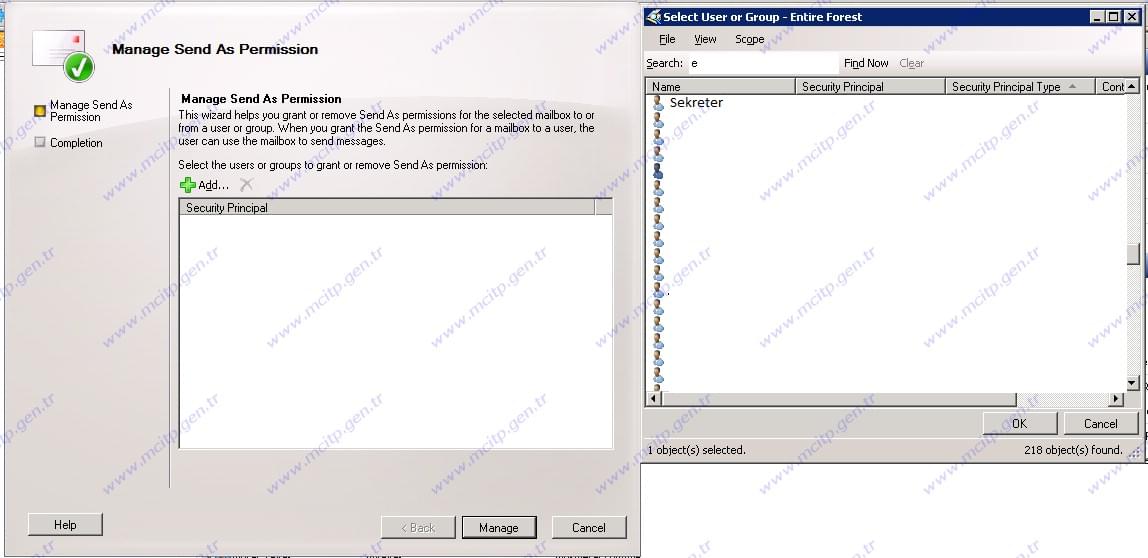
Manage tuşuna basıp bitiriyoruz. Sekreter kullanıcısı artık genel müdür adına mail atabilir. Outlookunda yeni mail diyerek seçeneklerde kimden kısmını aktif yapıp kimden bölümüne genel müdürü ekleyerek mail atabilir.
Message Size Restrictions > Kullanıcının göndereceği mail boyutu ve ala bileceği mail boyutları buradan ayarlanır
“Sending”
Maximum Message Size (in KB) > Tek seferde gidebilecek mail boyutunu belirlememizi sağlar.
“Receiving”
Maximum Message Size (in KB) > Tek seferde alına bilecek mail boyutunu belirlememizi sağlar.
NOT: Bu kısımdaki ayarları default ayarlarının dışında bir ayar yapmak istersek değiştirmekte fayda var. Bu ayar sadece uygulanan kullanıcıyı etkiler.
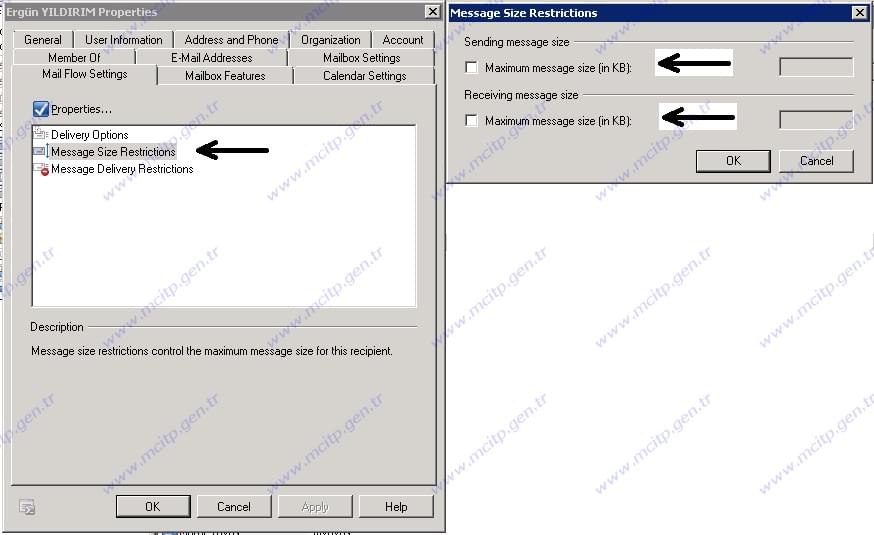
Message Delivery Restrictions > Kimlerden mail alınsın, Kimlerden mail alınmasın veya Dışarıdan mail alınmasını engellemek istiyorsak bu yarları kullanıcı bazlı bu kısımdan yapacağız.
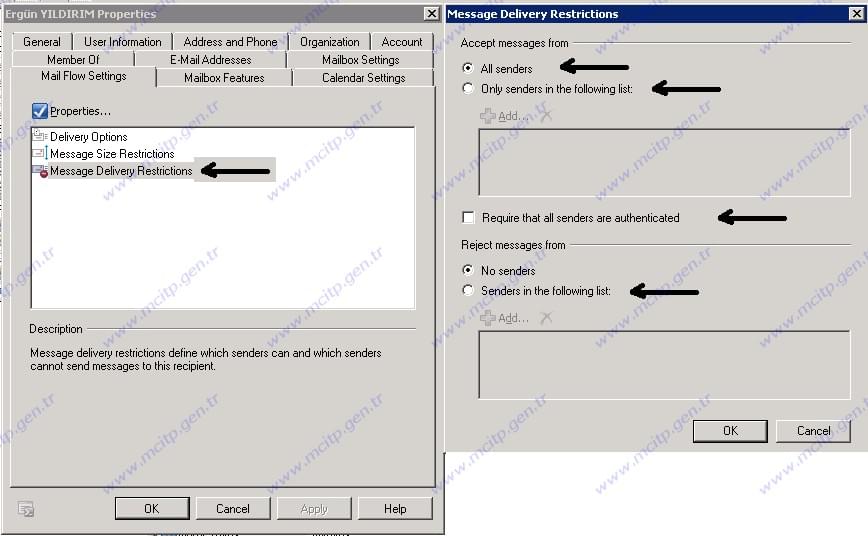
All Senders > Herkezden mail almasını istiyorsak bu işaretli kalacak.
Only Senders in The Following List > Bu kısmı işaretlersek kimlerden mail almasını istiyorsak onları bu alana ekleriz.
Reguire That All Senders Are Authenticated > Bu kısım işaretli olursa dışarıdan mail almasını engeller.
No Senders > Bu kısım seçili kalırsa kimseyi engelleme hepsinden mail gelsin anlamında.
Senders in The Following List > Bazı kişilerden mail almasını istemiyorsak bu kısmı seçip listeye o kişileri ekliyoruz.

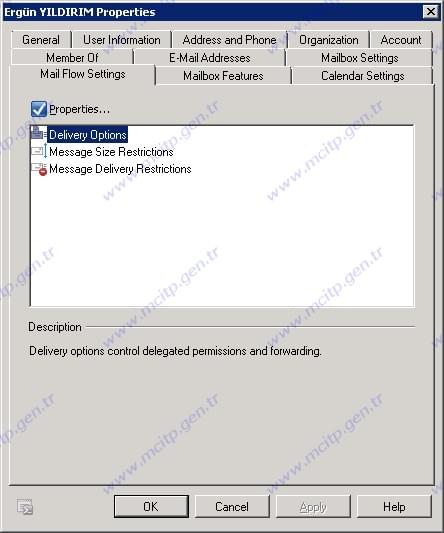








Merhaba,
Kimden kısmını seçip mail gönderdiğimde seçtiğim kişinin imzası çıksın istiyorum bu mumkun mu?